デジタルカメラの使い方チュートリアル おすすめネットワークカメラ クイックスタートガイド
php Xiaobian Yuzi は、デジタル カメラの使用に関する包括的なチュートリアルとネットワーク カメラのクイック スタート ガイドを提供します。初心者から上級者まで、デジタル カメラの基本操作や機能、ネットワーク カメラをすぐに使い始める方法を理解するのに役立ちます。このチュートリアルでは、高品質の写真やビデオを撮影し、カメラのさまざまな機能をマスターする方法を学びます。旅行写真やホームビデオを撮りたい場合でも、プロの写真を撮りたい場合でも、このチュートリアルは役に立ちます。一緒に写真の旅を始めましょう!
この記事では、ネットワーク カメラの入門ガイドを作成しました。この記事を読めば、初心者でもすぐにネットワーク カメラのデバッグと設定を始めることができます~
1 . ネットワークにアクセスする
有線方式
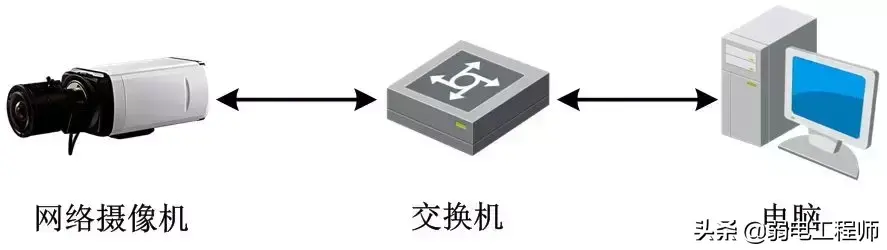
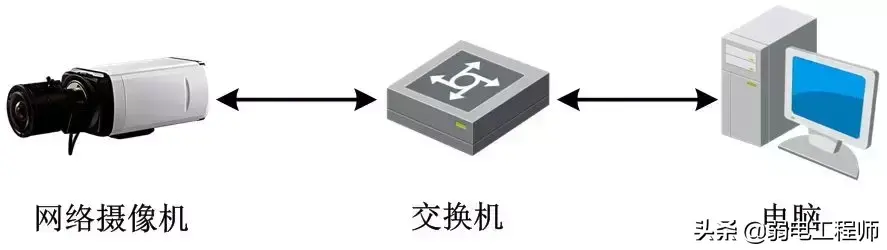
無線方式
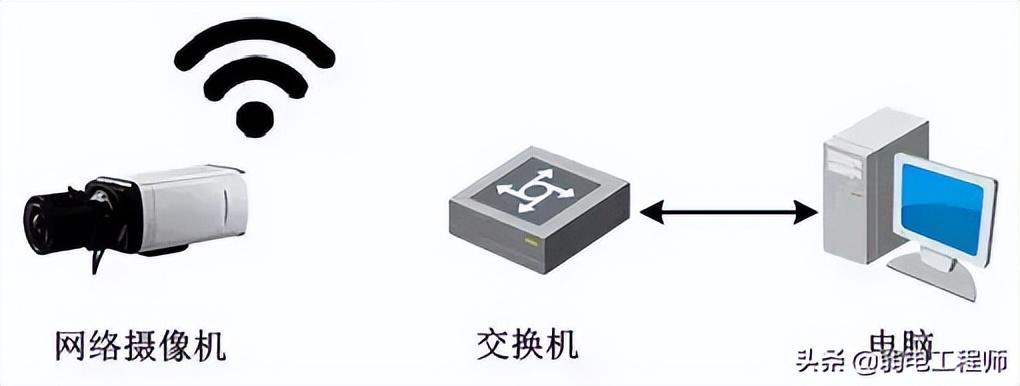
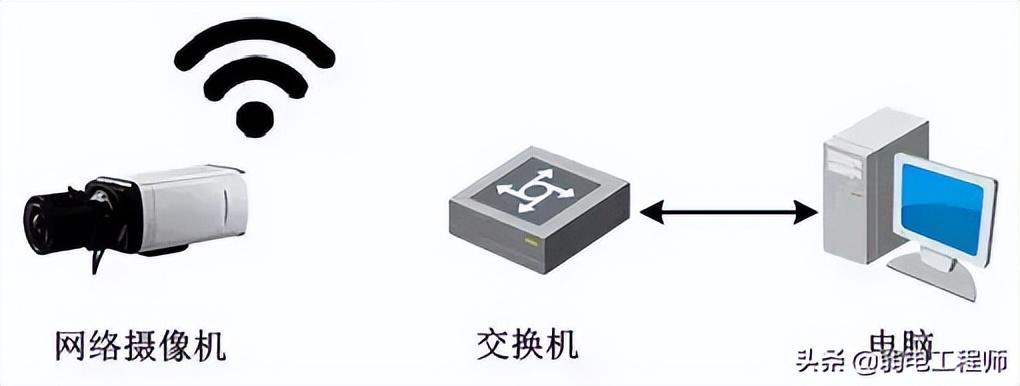
2. デバイスのアクティベーションと IP の変更
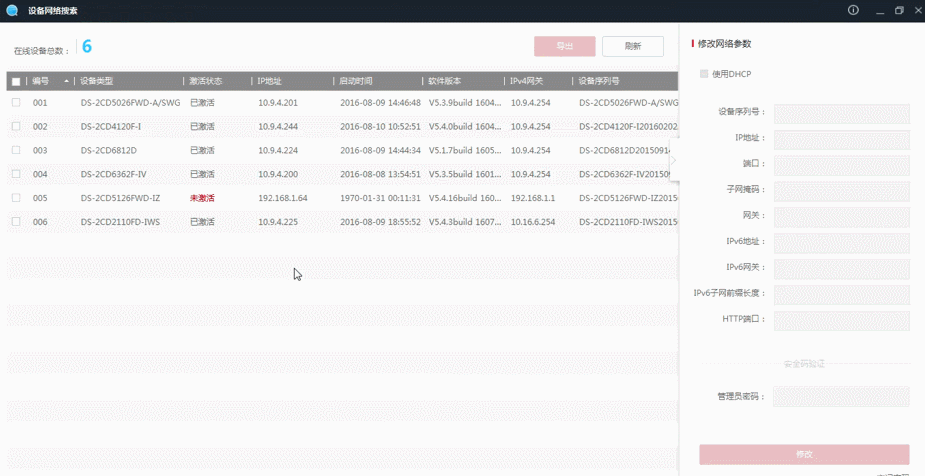
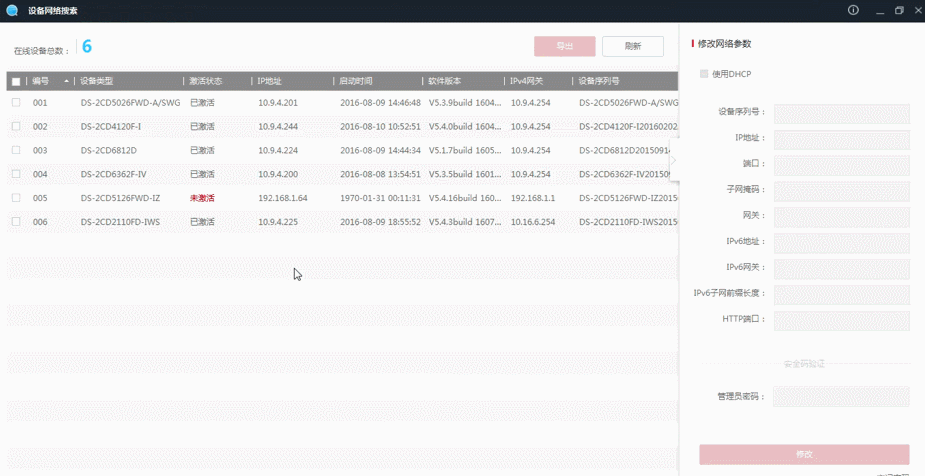
##機能: セキュリティ パフォーマンスの向上操作: 管理パスワードの設定管理ユーザーのアクティブ化 方法: ブラウザ、SADP ソフトウェア、4200 クライアント ソフトウェア、NVR 注: アクティブ化されていないデバイスには初期パスワードがありません。変更、追加、プレビューを行う前に、まずアクティブ化して 8 桁以上のパスワードを設定する必要があります操作
3. クイック アクセス — —IE ブラウザ1. アドレス バーにカメラの IP アドレスを入力すると、ログイン インターフェイスが表示されます。カメラの「ユーザー名」(初期値:admin)と「パスワード」(起動時に設定)を入力し、[ログイン]をクリックします。 3. プラグインのインストール後、ビデオをプレビューし、いくつかの設定操作を行うことができます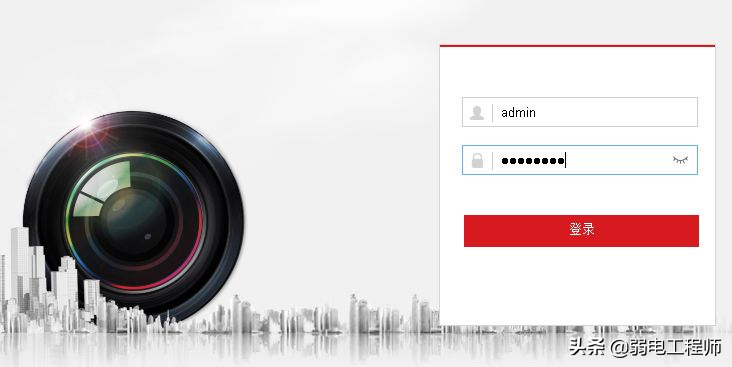
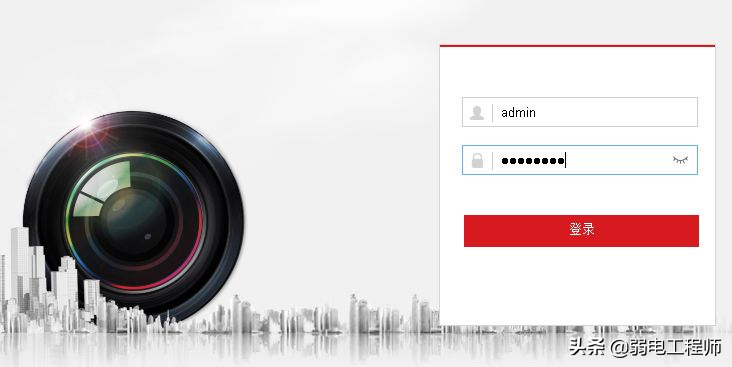
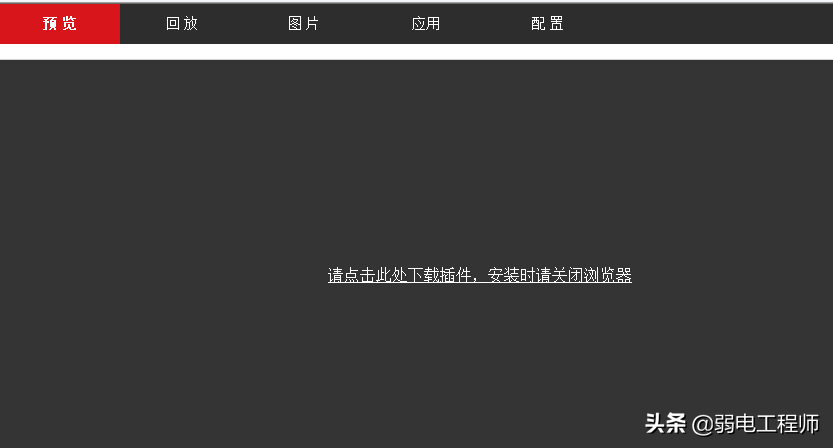
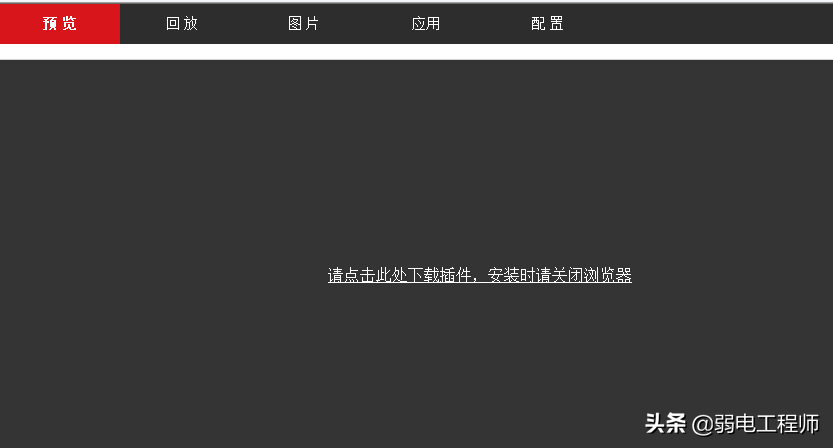
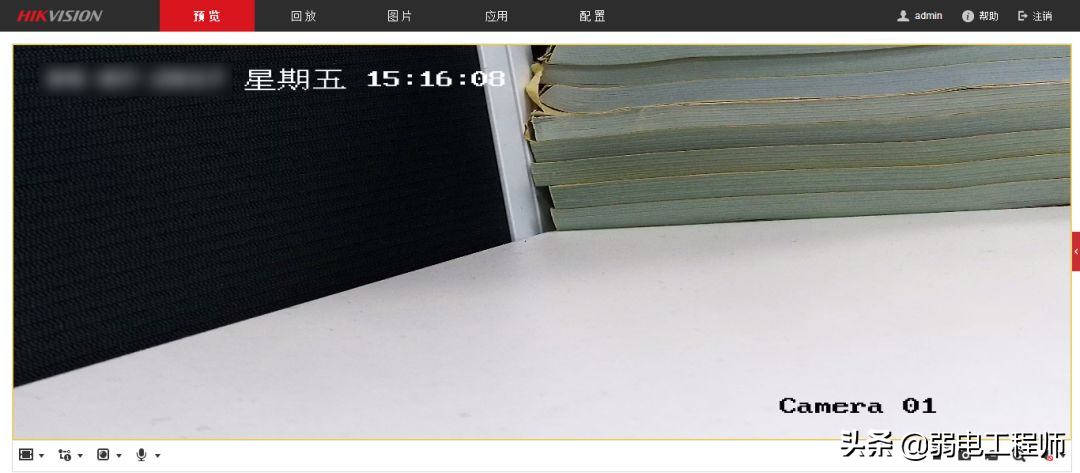
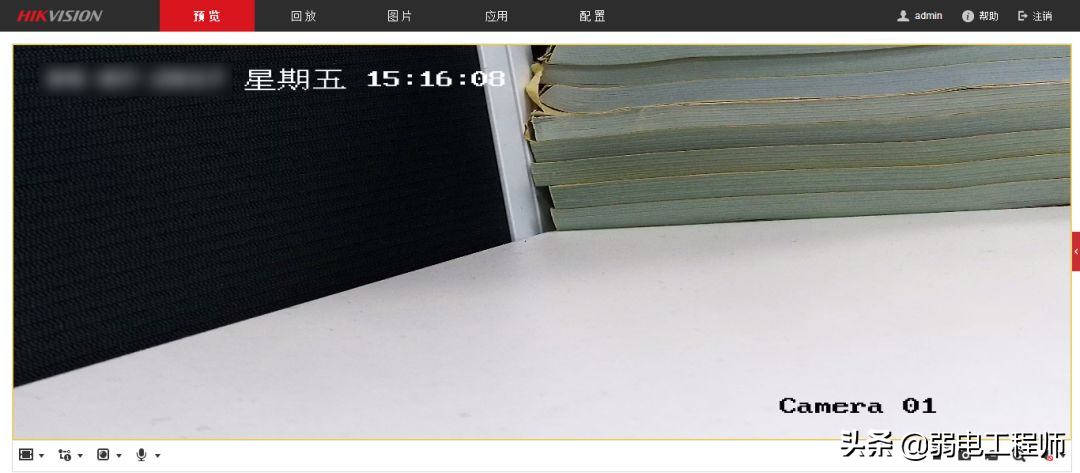
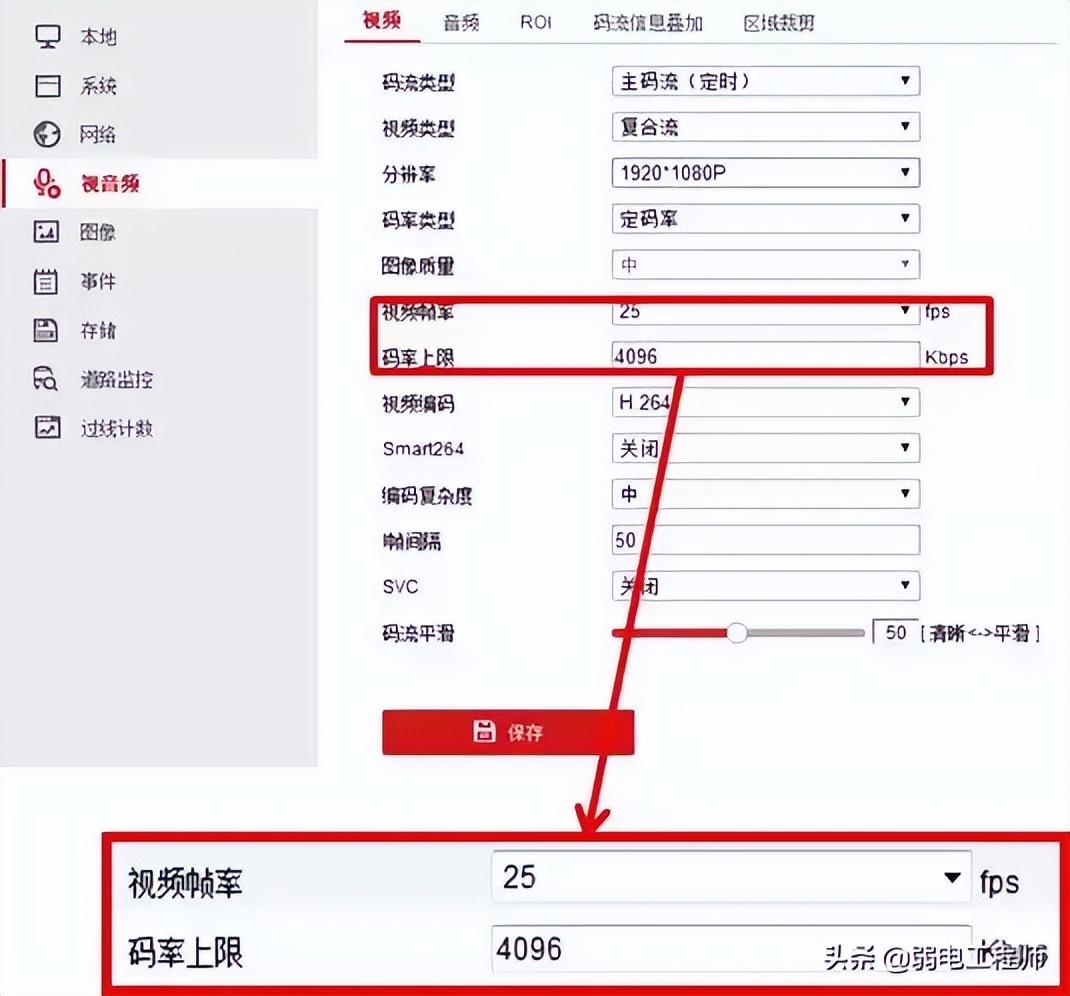 推奨: 25 フレーム以上を使用してください
推奨: 25 フレーム以上を使用してください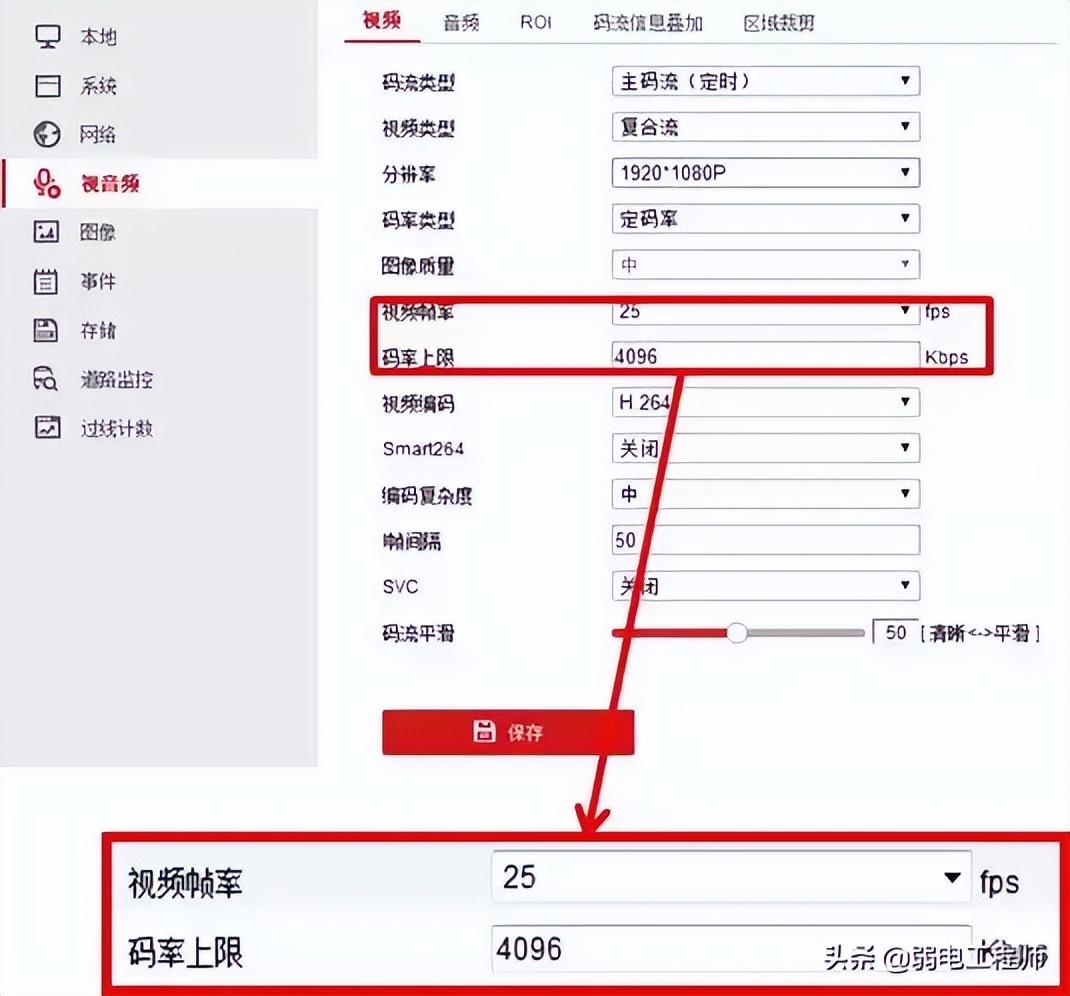
フレーム レートが高いほど、滑らかさが向上します。フレーム レートが不十分だと、高速で移動するオブジェクトをジャンプしているように感じることができます。フレーム レートの増加にはコード レートのサポートが必要です。これにより、ネットワーク帯域幅とストレージへの負担が増加します
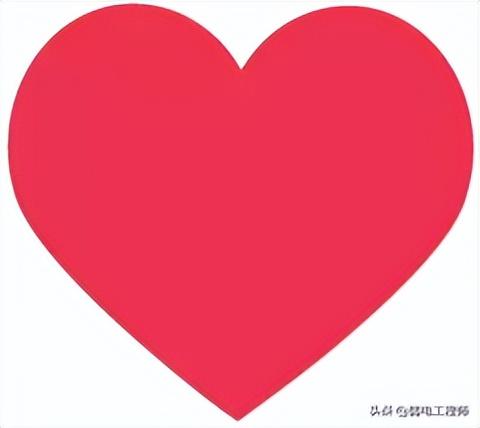
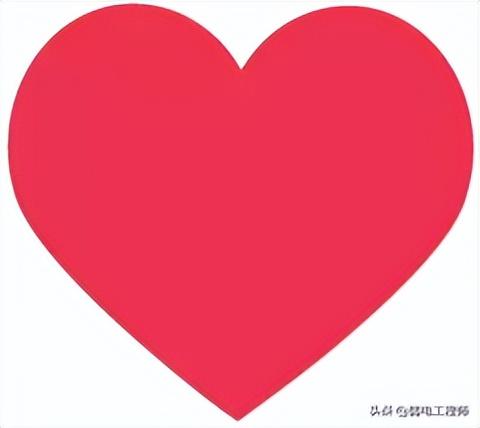
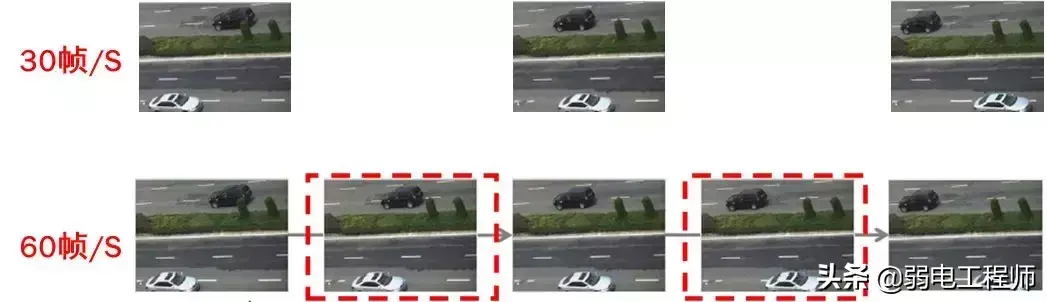 推奨: 解像度とフレーム レートに応じて設定します。通常は工場出荷時のデフォルト値を維持します
推奨: 解像度とフレーム レートに応じて設定します。通常は工場出荷時のデフォルト値を維持します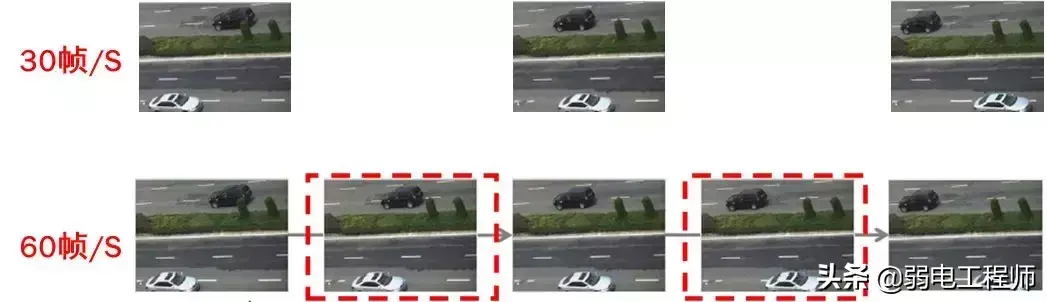
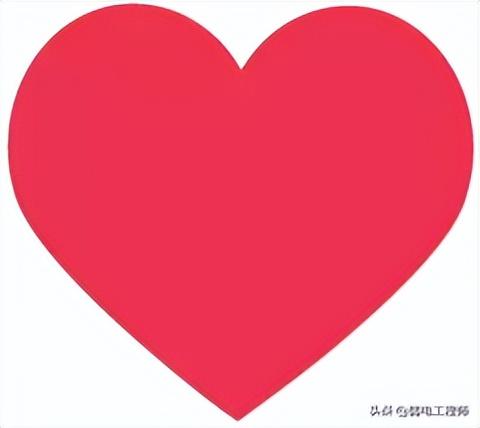
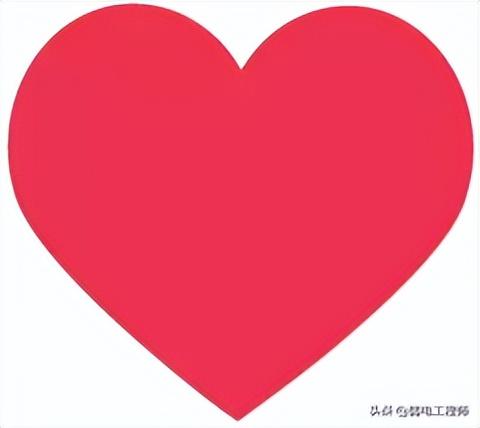
ビットレート設定は解像度サイズと一致する必要があります。シーンが複雑になればなるほど、エンコード圧力が大きくなり、より多くのコード ストリームが必要になります。パンチルトの回転がより複雑になり、より多くのものが必要になる コード ストリームが不十分な一部の画像では、エッジや移動するオブジェクトにカラー コードとカラー ブロックが表示されます


音声
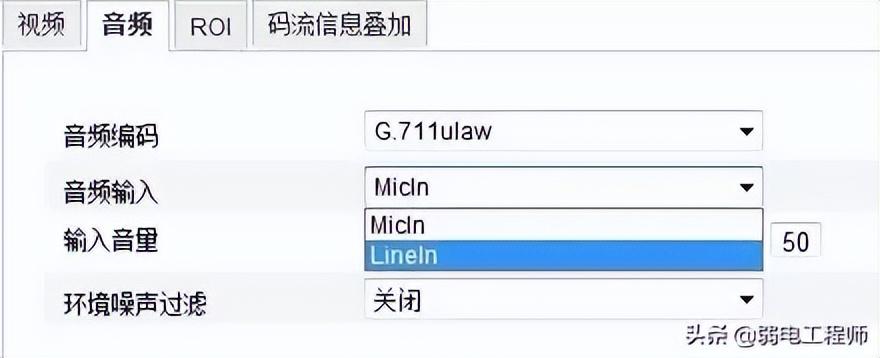
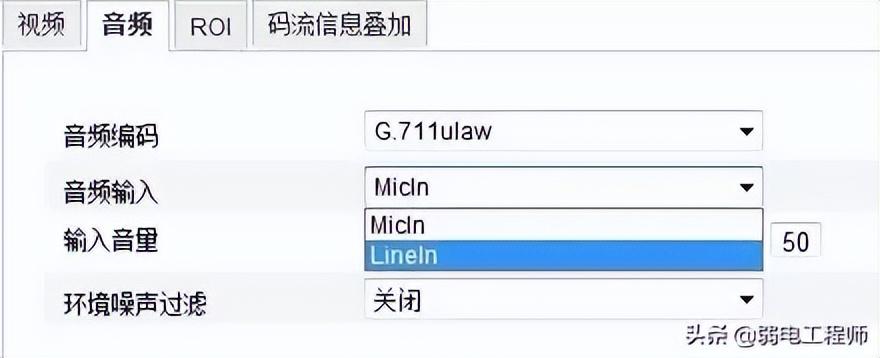
オーディオ入力
機能: さまざまなオーディオ アクセス回路を有効にする
推奨事項: パッシブには MicIn を選択してくださいピックアップ
アクティブピックアップ選択 LineIn
##入力ボリューム##機能: オーディオ信号のゲインを調整します
##推奨事項: 実際のボリュームに応じて調整します再生音が小さい - を大きくすると、再生音が大きく/ノイズが大きくなります - 小さくなります 環境ノイズ フィルタリング #機能: 環境ノイズを抑制します推奨事項: 環境ノイズは通常の音声認識に影響を与えます。オンにします。これらの手順を完了すると、ネットワーク カメラは通常どおり使用できるようになります~知識の共有: 監視時に問題を解決する方法ネットワークケーブルが 100 メートルを超える
# 実際のプロジェクトでは、事前の判断不足により、プロジェクトの建設や設置中に、距離が長くて、ネットワークケーブルだけでは物足りない カテゴリ5e回線でもカテゴリ6回線でも妥当なことがわかっています 伝送距離は約100メートルです カテゴリ6規格のネットワークケーブルでも長くても120メートル以内しかありません 一般的なネットワークエンジニアリング工事中は、ケーブルの長さが 90 メートルを超えてはなりません。 それでは、プロジェクトで伝送距離が 300 メートルである場合、または距離が長すぎることが判明した場合、どのように解決すればよいでしょうか?今日はこの問題を一緒にまとめましょう。
方法 1. スイッチを追加する
カテゴリ 5 とカテゴリ 6 はどちらも 100 メートルですが、伝送距離を長くしたい場合は、ツイストされた 2 つのケーブルの間にスイッチ (中継器) を設置します。理論的には最大 4 つのスイッチをインストールできます。 5 つのネットワーク ケーブル セグメントを接続するために 4 つのスイッチを設置すると、理論上の最大伝送距離は 500m に達します。
監視プロジェクトの場合、伝送距離が100メートルを超える場合、中継用のスイッチを途中に追加し、カテゴリ6回線で使用すると、スイッチには伝送距離が100メートル延長されます。信号を増幅する機能 この機能によりネットワーク信号が強化され、正常に使用できるようになります。

 ただし、距離が 300 メートルや 500 メートルなど遠い場合は、複数のスイッチを追加することで問題を解決することもできますが、スイッチは 3 つです。増幅後は信号が不安定になる場合があります。したがって、スイッチを追加する最良の方法は、300 メートル以内の伝送問題を解決するには、スイッチを 2 つだけ追加することです。
ただし、距離が 300 メートルや 500 メートルなど遠い場合は、複数のスイッチを追加することで問題を解決することもできますが、スイッチは 3 つです。増幅後は信号が不安定になる場合があります。したがって、スイッチを追加する最良の方法は、300 メートル以内の伝送問題を解決するには、スイッチを 2 つだけ追加することです。
方法 2. 光ファイバー トランシーバーを使用する
長距離ネットワーク ケーブル伝送では、ネットワーク信号の減衰が大きすぎます。距離が 300 メートルを超える場合は、光ファイバー トランシーバーのペアを追加できます。真ん中に。光ファイバー伝送は最も理想的な方法であり、信号は滑らかで安定しています。
光ファイバ トランシーバもペアで使用する必要があります。一方のトランシーバの送信ポート (TX) は、もう一方の端のトランシーバの受信ポート (RX) に接続されます。カメラ端末とトランシーバ間でスイッチを介して通信するネットワーク方式で、大規模な監視にも適しており、その優れた性能が広く普及しています。


 方法 3. ブリッジ送信
方法 3. ブリッジ送信
複数のカメラが集中している場合は、カメラをスイッチに接続できます。
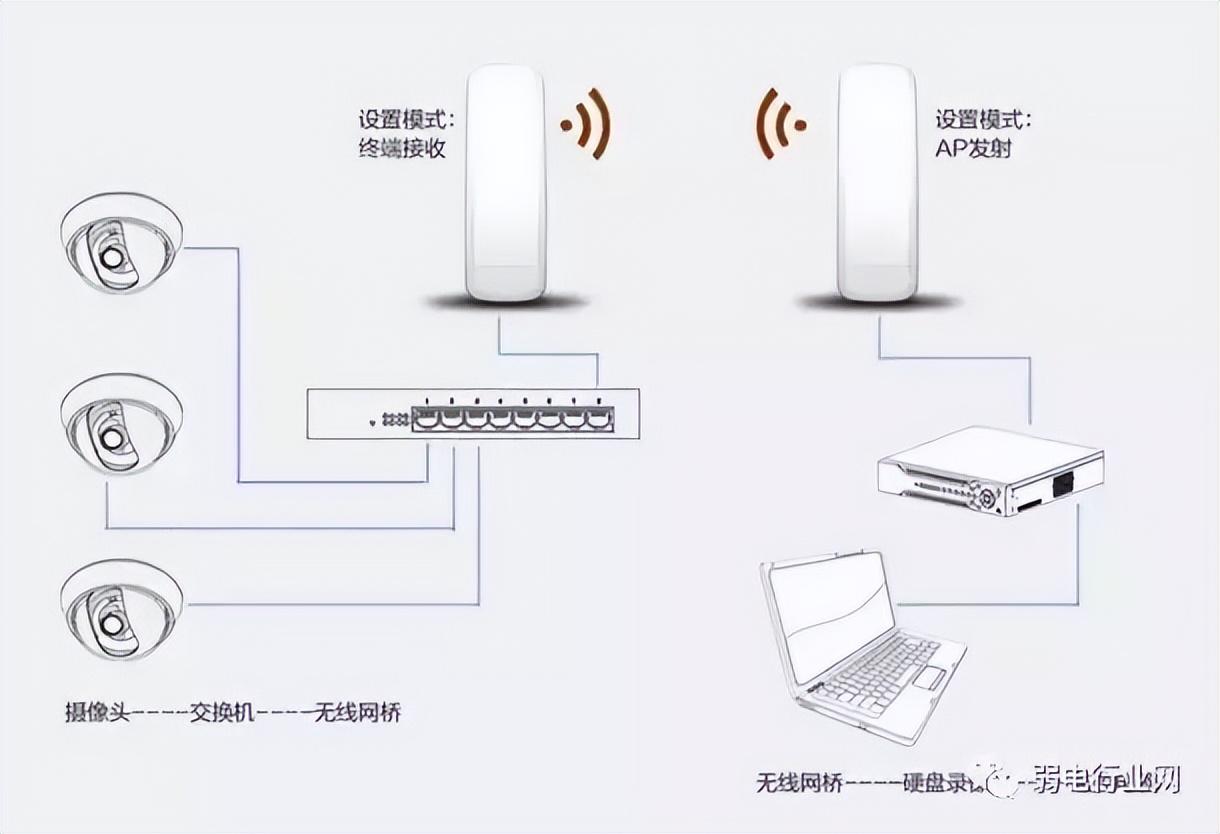
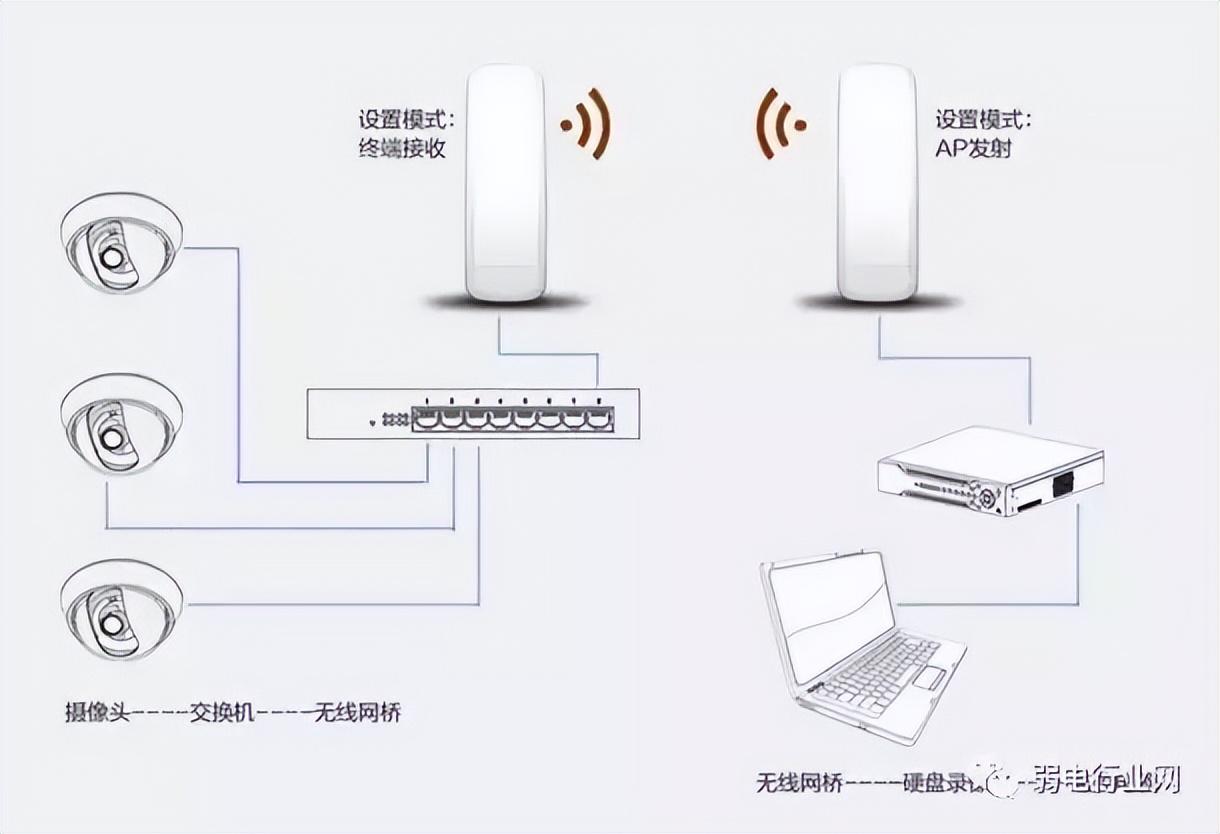
カメラが分散していて遠くにある場合各カメラはネットワーク ブリッジのペアで構成されます
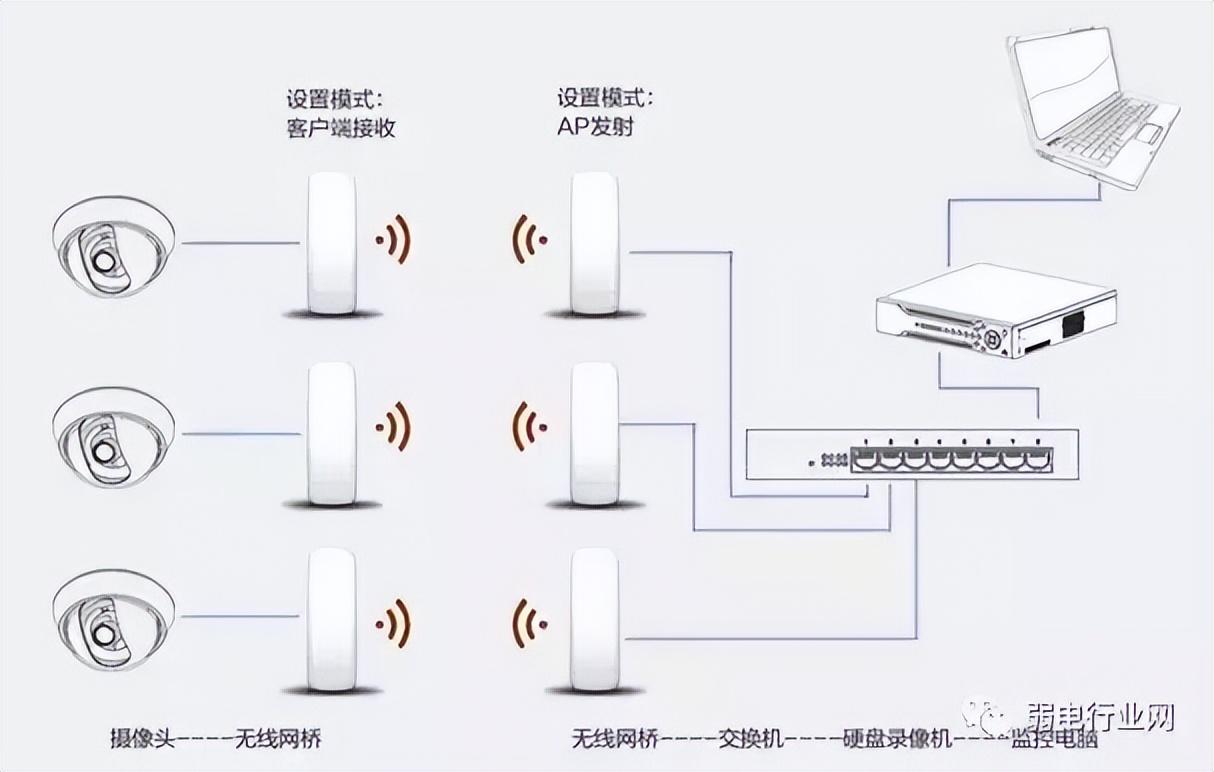
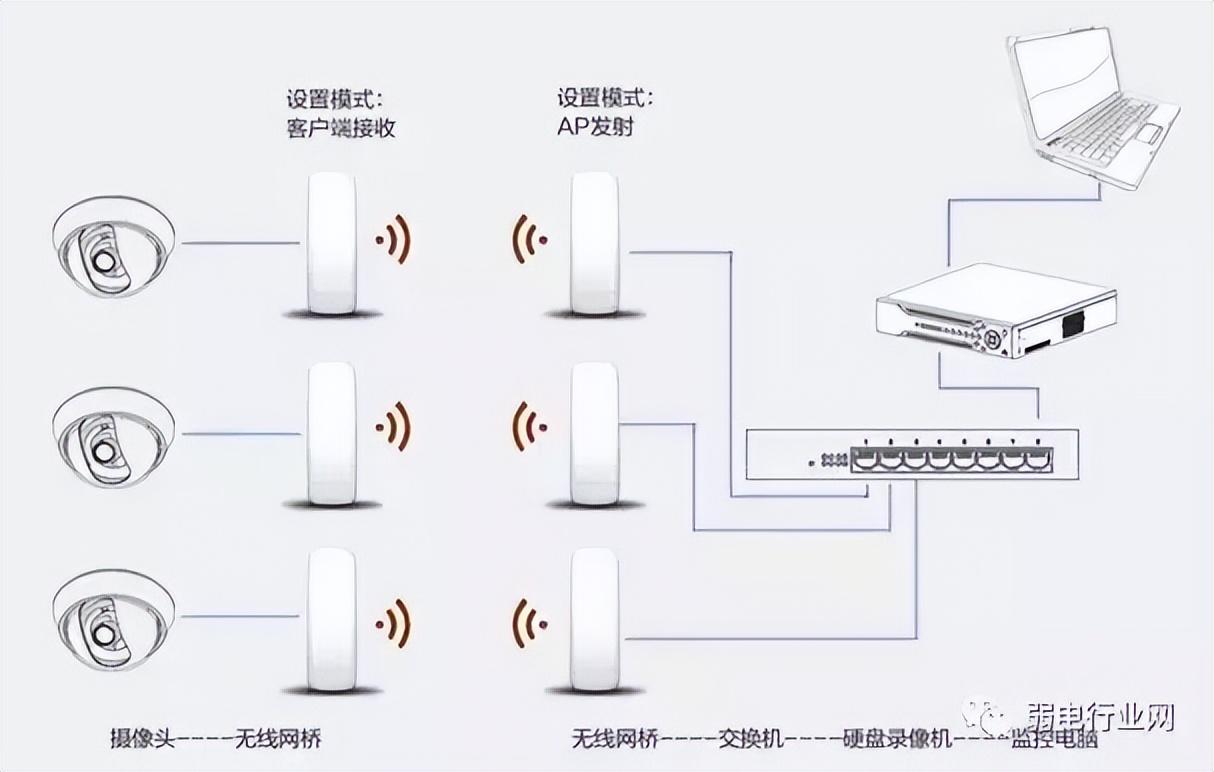
2. ポイントツーマルチポイント
カメラの配置場所が監視センターとのなす角度が60度未満の場合は、ポイントツーマルチポイント伝送が考えられます。送信ブリッジとコストを削減できます。
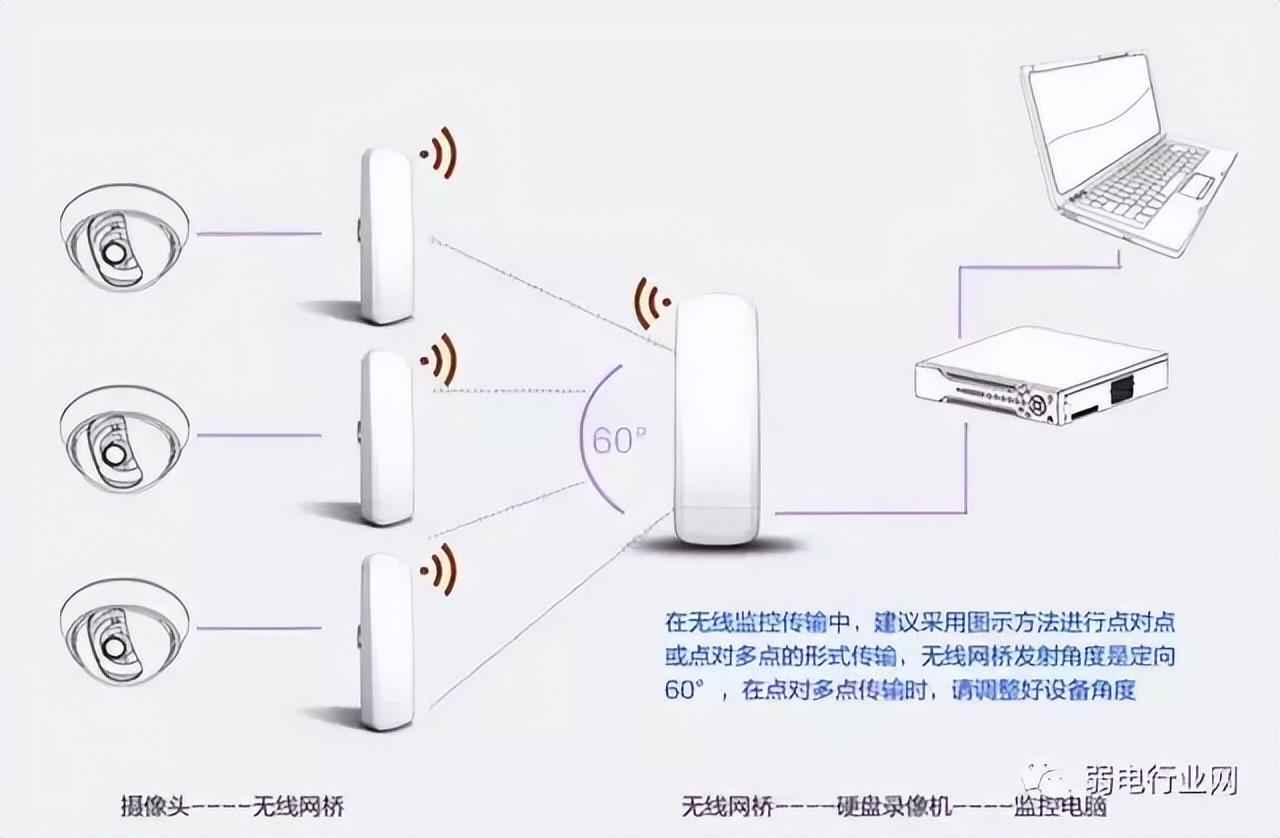
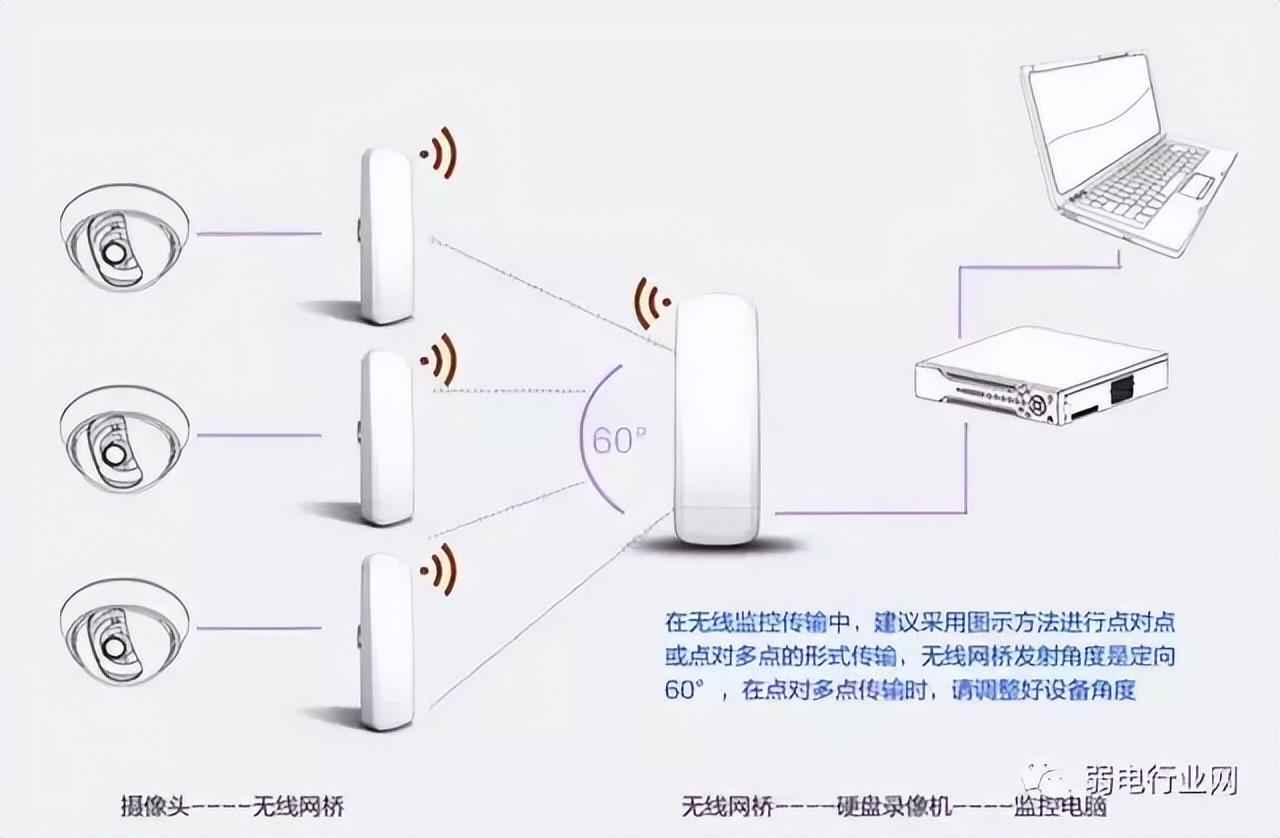
これら 2 つのネットワーク ブリッジの方法は、路上、学校、工場、オフィスなど、さまざまなシナリオに応じて使用されます。オフィスビル、建設現場、公園、住宅地、河川敷、港湾やターミナル、さらには森林、ゴビ砂漠など。ビデオ監視システムを設置する必要がある限り、ワイヤレスビデオ監視システムを使用でき、ネットワークブリッジが使用されます。
まとめ
1. 使いやすさ
これら 3 つの方法にはそれぞれ独自の用途があり、伝送距離が 200 メートル以内であれば、スイッチを直接追加できます。中 引き続き、ネットワークケーブル伝送を使ってみましょう 距離が長く、複雑な配線をしたくない場合は、ネットワークブリッジを使用して伝送することができ、より便利です。
2 つの場所の間に障害物があり、無線ブリッジ ネットワークに適さない場合は、中間に光ファイバー ネットワークを使用することを検討できます。必要な消耗品は、光トランシーバーとレザーファイバーのペアです。
2. 安定性
スイッチにリレーが 2 つ程度ある場合、信号は比較的安定します。リレーが 3 つになると信号は減衰します。これは、約 200 メートルの短距離伝送にのみ適しています。 ; ネットワーク ブリッジ伝送は時間と労力を節約しますが、安定性が若干劣り、多くの要因の影響を受けます; 光ファイバーネットワーク方式は比較的単純です. 光ファイバートランシーバーはペアで使用されます. 一方の端はカメラに接続され、もう一方の端はカメラに接続されますコンピュータ室のスイッチに接続されており、光ファイバートランシーバーはスキンファイバー接続を介して接続されています。光ファイバー ネットワークの消耗品はコストが高くなく、安定性と信頼性が高くなります。
監視と保守の課金方法を共有する
監視と保守は監視に不可欠な部分ですが、保守コストのせいで、多くの弱い現在の友人にとっては困難です。弱い電流の VIP 技術グループの友人からも、監視と保守の見積もり方法について何度も尋ねられました。そこで、今日は監視と保守の料金請求方法について学びます。
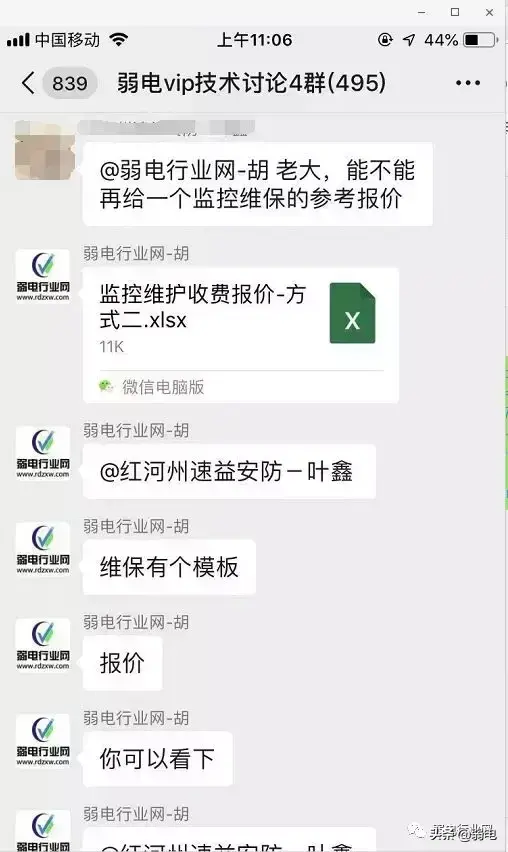
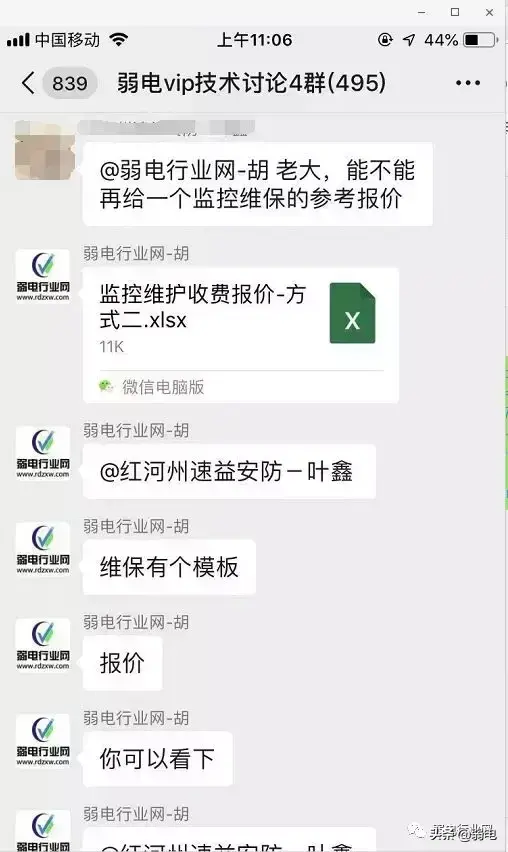
現在、主な充電方法は 3 つあります:
A. 時間ごとに充電、修理が完了するたびに充電. 一定期間の無償保証を付帯する;
B. 段階ごとに請求する、つまり、機器またはシステムの正常な動作を保証するために年および月ごとに請求し、各段階で一定の料金を請求する。
C. プロジェクトコストの割合に基づいて請求します。
これら 3 つの方法はすべて、プロジェクトのさまざまな条件に応じて、実際の弱電流プロジェクトで使用されます。一つずつ見ていきましょう。
1. ペイ・パー・ビュー
ペイ・パー・ビュー方式は現在ではあまり使用されていませんが、一部のプロジェクトではまだ使用されています。
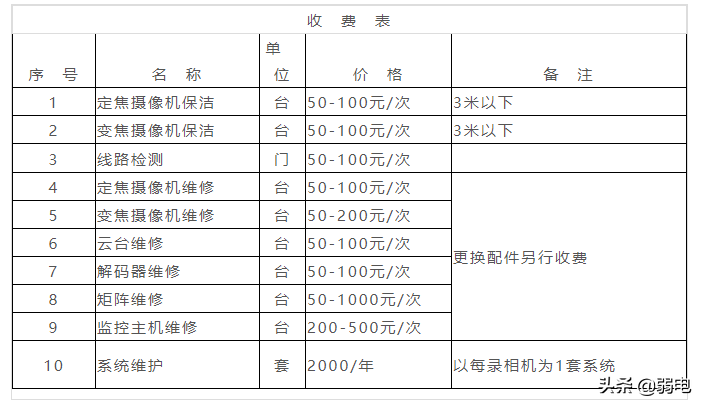
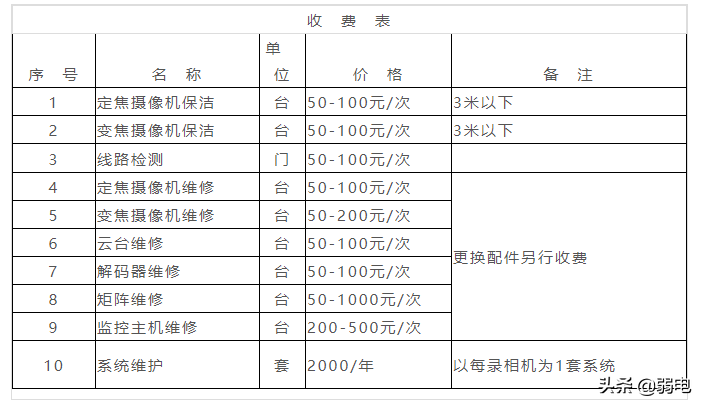
以上がデジタルカメラの使い方チュートリアル おすすめネットワークカメラ クイックスタートガイドの詳細内容です。詳細については、PHP 中国語 Web サイトの他の関連記事を参照してください。

ホットAIツール

Undresser.AI Undress
リアルなヌード写真を作成する AI 搭載アプリ

AI Clothes Remover
写真から衣服を削除するオンライン AI ツール。

Undress AI Tool
脱衣画像を無料で

Clothoff.io
AI衣類リムーバー

AI Hentai Generator
AIヘンタイを無料で生成します。

人気の記事

ホットツール

メモ帳++7.3.1
使いやすく無料のコードエディター

SublimeText3 中国語版
中国語版、とても使いやすい

ゼンドスタジオ 13.0.1
強力な PHP 統合開発環境

ドリームウィーバー CS6
ビジュアル Web 開発ツール

SublimeText3 Mac版
神レベルのコード編集ソフト(SublimeText3)

ホットトピック
 7549
7549
 15
15
 1382
1382
 52
52
 83
83
 11
11
 22
22
 90
90
 Panasonic ノートパソコンのキーボードの説明書 詳細紹介: コンピューターのキーボード機能の基礎知識
Feb 06, 2024 pm 01:42 PM
Panasonic ノートパソコンのキーボードの説明書 詳細紹介: コンピューターのキーボード機能の基礎知識
Feb 06, 2024 pm 01:42 PM
インターネット生活の発展に伴い、コンピュータは勉強や仕事に欠かせないツールとなった今日。パソコンを操作する上で欠かせないのが、私たちがよく使うキーボードとマウスです。最近、多くの友人が、He Taitan がコンピューターのキーボード機能の基本知識についての詳細なチュートリアルを提供してくれることを期待して、He Taitan にプライベート メッセージを送信しています。いいえ、He Taitan は皆さんのリクエストに応えて、コンピューターのキーボードの各キーの機能を共有しました。コンピューターのキーボード機能の基礎知識 1: よく使用されるキーボードのパーティション コンピューターのキーボードは、コンピューターを日常的に使用するための重要なツールの 1 つです。コンピューターの基本をすぐにマスターするには、キーボードの機能の基本を理解する必要があります。ここでは、一般的に使用されるキーボード パーティションから始めます。私たちが日常的に使用するキーボードは、通常、「ファンクション キーボード領域」と「メイン キーボード領域」の 4 つの領域に分かれています。
 win11で古いバージョンのIEブラウザを使用するにはどうすればよいですか?古い Internet Explorer の方法を使用する方法
Feb 10, 2024 pm 04:10 PM
win11で古いバージョンのIEブラウザを使用するにはどうすればよいですか?古い Internet Explorer の方法を使用する方法
Feb 10, 2024 pm 04:10 PM
現在のオペレーティング システムにはエッジ ブラウザが付属していますが、一部の Web サイトでは依然として古いバージョンの IE ブラウザを使用する必要があるため、win11 で古いバージョンの IE ブラウザを使用するにはどうすればよいですか?このサイトでは、古い IE ブラウザの使用方法をユーザーに丁寧に紹介します。古い IE ブラウザーを使用する方法 ステップ 1: Edge ブラウザーを使用して Web サイトを開き、右上隅にある... アイコンをクリックして、IE モードでリロードするオプションを選択します (開いた後、この IE のバージョンはブラウザはIE11です)。ステップ 2: ポップアップ プロンプト バーで、[互換表示でこのページを開く] と [次回からこのページを IE モードで開く] にチェックを入れます (希望しない場合)
 Web ページ上の画像を読み込めない場合はどうすればよいですか? 6つのソリューション
Mar 15, 2024 am 10:30 AM
Web ページ上の画像を読み込めない場合はどうすればよいですか? 6つのソリューション
Mar 15, 2024 am 10:30 AM
一部のネチズンは、ブラウザの Web ページを開いたときに、Web ページ上の画像が長時間読み込めないことに気づきました。何が起こったのでしょうか?ネットワークは正常であることを確認しましたが、どこに問題があるのでしょうか?以下のエディタでは、Web ページの画像が読み込めない問題に対する 6 つの解決策を紹介します。 Web ページの画像を読み込めない: 1. インターネット速度の問題 Web ページに画像が表示されません。これは、コンピュータのインターネット速度が比較的遅く、コンピュータ上で開いているソフトウェアが多いためと考えられます。また、アクセスする画像が比較的大きいため、読み込みタイムアウトが原因である可能性があります。その結果、画像が表示されません。ネットワーク速度をより多く消費するソフトウェアをオフにすることができます。タスク マネージャーに移動して確認できます。 2. 訪問者が多すぎる Web ページに写真が表示されない場合は、訪問した Web ページが同時に訪問されたことが原因である可能性があります。
 Win11 IEブラウザが自動的にエッジにジャンプするように復元する方法は?
Feb 11, 2024 am 08:50 AM
Win11 IEブラウザが自動的にエッジにジャンプするように復元する方法は?
Feb 11, 2024 am 08:50 AM
Win11ie ブラウザを復元して自動的にエッジにジャンプするようにするにはどうすればよいですか? win1 システムをアップグレードした後、IE ブラウザが常に自動的にエッジ ブラウザにジャンプし、多くのユーザーを非常に悩ませていることがわかりました。それで、このサイトはwin11ie自動ジャンプブラウザのエッジを修正する方法をユーザーに注意深く紹介しましょう。 Win11ie が自動的にブラウザ エッジにジャンプする変更方法 1. まず、ブラウザを開いて「3 つの点」をクリックします。 2. 次に「設定」を選択します。 3. 次に「デフォルトのブラウザ」をクリックします。 4. 最後に、許可しないように設定を変更します。
 Apple と Mac 間でブックマークを転送するにはどうすればよいですか?
Feb 03, 2024 pm 06:57 PM
Apple と Mac 間でブックマークを転送するにはどうすればよいですか?
Feb 03, 2024 pm 06:57 PM
はじめに: Apple と Mac の間でブックマークを転送する方法について多くの友人から質問を受けましたが、この記事では詳細な回答を提供し、皆様のお役に立てれば幸いです。ぜひ読んでください! Apple コンピュータのブラウザはブックマークを同期できますか? 同じ Apple ID を使用し、同期機能を有効にすると、Mac ユーザーは Safari ブックマークを自動的に同期できます。ただし、この機能は Safari ブラウザにのみ適用され、他のブラウザに直接同期することはできないことに注意してください。 Windows コンピュータでは、Safari ブックマークは iCloud を使用して同期できますが、インポートできるのは IE ブラウザのみです。さらに、Aisi Assistant を使用してデバイス データを完全にバックアップし、「イージー モード」を選択してバックアップ ファイルを表示して完全回復することもできます。サファリ
 win10 IEブラウザでファイルがダウンロードできない問題の解決方法
Feb 14, 2024 am 11:39 AM
win10 IEブラウザでファイルがダウンロードできない問題の解決方法
Feb 14, 2024 am 11:39 AM
Windows 10ie ブラウザをダウンロードするときに応答がない場合はどうすればよいですか?多くのユーザーは、Win10 システムを使用しているときに IE ブラウザでファイルをダウンロードできないことに気づきました。何が起こっているのでしょうか?このサイトでは、win10ieブラウザがファイルをダウンロードできない問題を解決する方法をユーザーに丁寧に紹介しましょう。 win10ie ブラウザでファイルをダウンロードできない問題の解決方法 1. まず、Intenret Explorer の歯車オプションで、実行されている可能性のあるすべてのアドオンを無効にして効果を確認してみてください。 2. Internet Explorer の「Gear」-「インターネット オプション」-「セキュリティ」-「カスタム レベル」で、ファイルのダウンロード設定が有効になっているかどうかを確認します。 3.
 360 スピードのブラウザ互換モードを設定する方法
Feb 24, 2024 am 10:49 AM
360 スピードのブラウザ互換モードを設定する方法
Feb 24, 2024 am 10:49 AM
360 Speed Browser は、ユーザーがインターネットに迅速かつ安全にアクセスできるようにする人気のブラウザ アプリケーションです。ページ表示の異常や機能が正常に利用できない問題を解決するために、360 Extreme Browser では快適にウェブを閲覧できる互換モード機能を提供しています。では、360 スピードのブラウザ互換モードを設定するにはどうすればよいでしょうか?心配しないでください。エディターが 360 Extremely Fast Browser の互換モードを設定する方法に関するチュートリアルを提供します。お役に立てれば幸いです。 360 Speed Browser の互換モードの設定方法 1. 当サイトからダウンロードした 360 Speed Browser を開き、起動後、右上隅の 3 本の横棒アイコンをクリックします。 2. ポップアップオプションの[設定]をクリックします。 3. 開いた 360 Speed Browser 設定ウィンドウをクリックします。
 Windows 11 で信頼済みサイトを設定する方法_Windows 11 の IE で信頼済みサイトを追加する方法
May 08, 2024 pm 01:11 PM
Windows 11 で信頼済みサイトを設定する方法_Windows 11 の IE で信頼済みサイトを追加する方法
May 08, 2024 pm 01:11 PM
1. まず、システムで IE ブラウザを開き、右上隅にある歯車の形のボタンを見つけてクリックします。 2. クリックするとドロップダウンメニューが表示されるので、[互換表示設定]をクリックします。 4. [この Web サイトを追加する] に追加する URL を入力し、右側の [追加] をクリックします。




